C盘空间不足无法重装系统怎么办?
想要重装系统却发现C盘空间不足无法重装系统?别担心,本文将为您提供4个简单有效的方法,轻松解决C盘空间不足问题,一起来看看吧!
![]() 哈喽哇~
哈喽哇~
我有一台笔记本电脑,还是上大学的时候买的,至今已经服役非常长的一段时间了,现在再使用起来难免有些卡顿,开机时间也有些过于缓慢,毕竟算是以前的老古董了,自己也已经有了主力的台式机,所以额外给它升级硬件就有些得不偿失了。
那么还有什么方法可以让电脑系统运行变得流畅一些呢?重装系统大法计上心来。一不做二不休,三下五除二直接开搞,拿上自己的系统U盘,直接开始重装系统,起先都还很顺利,但是进行到中间却出现了问题,提示我C盘空间不足无法重装系统,这该如何是好?
静下心来一想,既然C盘空间不足,那么我们就让C盘空间变得足够就行了,具体该怎么做呢?那就请您继续往下看吧!
C盘空间不足怎么重装系统呢?这里我们需要分为两种情况来看:一是C盘额定空间足够,只是可用空间不足;二是C盘本身空间就不够。
针对这两种情况,我们将在下文中分别为您介绍4种简单有效的可行方案,您可以根据自身实际情况来选择更加适合自己的方法。
遇到C盘空间不足无法重装系统情况时,如果您的C盘空间是足够安装Windows系统的,只是可用空间不足的话,可以选择清理C盘空间或者格式化C盘。
Windows系统内置的磁盘清理工具可以帮助我们删除一些不重要的临时文件或其他占用空间量较大的无用无用文件,如果您担心重装系统C盘空间不足问题的话,可以选择在重装系统之前先用它来清理一下C盘空间。
步骤1. 在文件资源管理器中右键单击C盘驱动器并选择“属性”。
步骤2. 在弹出窗口中选择“磁盘清理”,然后系统将自动计算可释放的空间。
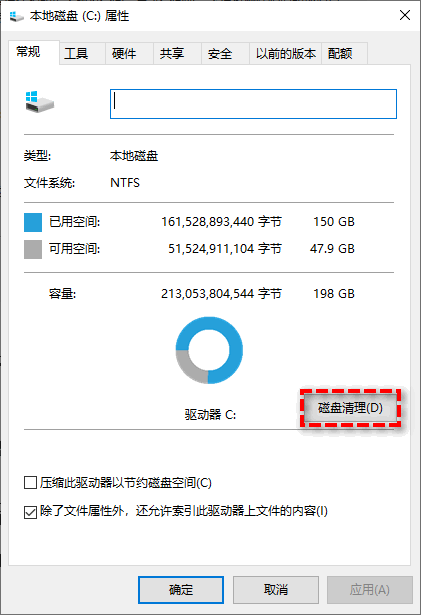
步骤3. 勾选您想要删除的文件并点击“确定”即可将其清除。
注意:除此之外,您还可以在文件资源管理器的C盘中找到Windows.old文件夹,将其全部删除也能额外腾出一部分可用磁盘空间。
既然都要选择重装系统了,那么何必再费时费力去清理C盘空间呢?听说C盘空间不足无法重装系统是吧?那咱直接把整个C盘都给格式化了,这不就有空间了吗?
当然,在格式化C盘时我们是无法在正常运行的系统中执行此任务的,就好像一个坏人说,来让我揍一拳,那肯定不会站着让别人打吧,出于本能也是会反抗的,这也是为什么以前一些坏人在行凶之前一般都会先用各种手段麻痹对手的原因,电脑系统也是一样,出于对自身的保护,是不能在运行的系统中对系统盘进行格式化操作的,总不能运行地好好的,就允许别人直接灭了自己吧。
对此,我们可以选择先创建启动盘,引导系统进入PE环境,直接麻痹系统,现在您就可以想做什么就做什么了,直接在PE环境中打开磁盘管理工具,右键选择C盘,执行格式化任务即可。

除此之外,您是否注意到了在重装系统,选择系统安装的位置的时候,下方是有一个格式化选项的,只需点击它即可在安装系统前将所选磁盘格式化掉,然后再进行系统安装,即可解决重装系统C盘空间不足问题。
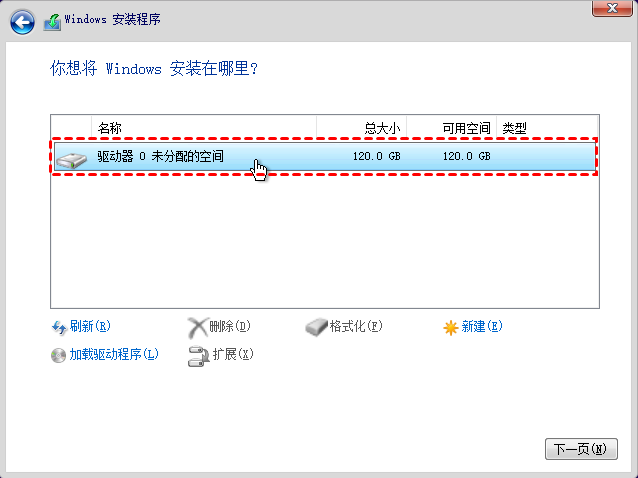
如果您的C盘本身空间就不足的话,再怎么清理也无法解决问题,在这种情况下,C盘空间不足怎么重装系统呢?我们可以选择扩容C盘或者直接换一块新的系统硬盘。
如果您是因为C盘本身的空间太低导致的C盘空间不足无法重装系统的话,可以选择对C盘进行扩容操作,这个借助Windows系统内置的磁盘管理工具就可以达成目的,但是有一个前提:您需要删除与C盘相邻右侧的分区,然后用它来扩展C盘,否则C盘扩展卷选项灰色无法选择,并且此方法还会导致相邻分区中的数据丢失,所以需要提前做好备份工作哦。
那么有没有无需删除分区即可轻松扩展同一硬盘中指定任意分区的方法呢?答案是肯定的,傲梅分区助手就是一个非常不错的选择,它的分配空闲空间功能可以帮助我们将同一硬盘中任意分区中的可以空间分配到指定的任意分区中,整个过程不会出现任何的数据丢失问题,非常方便实用。
步骤1. 下载安装并打开傲梅分区助手,在主界面中右键单击同一磁盘上拥有足够可用空间的分区,然后选择“分配空闲空间”。
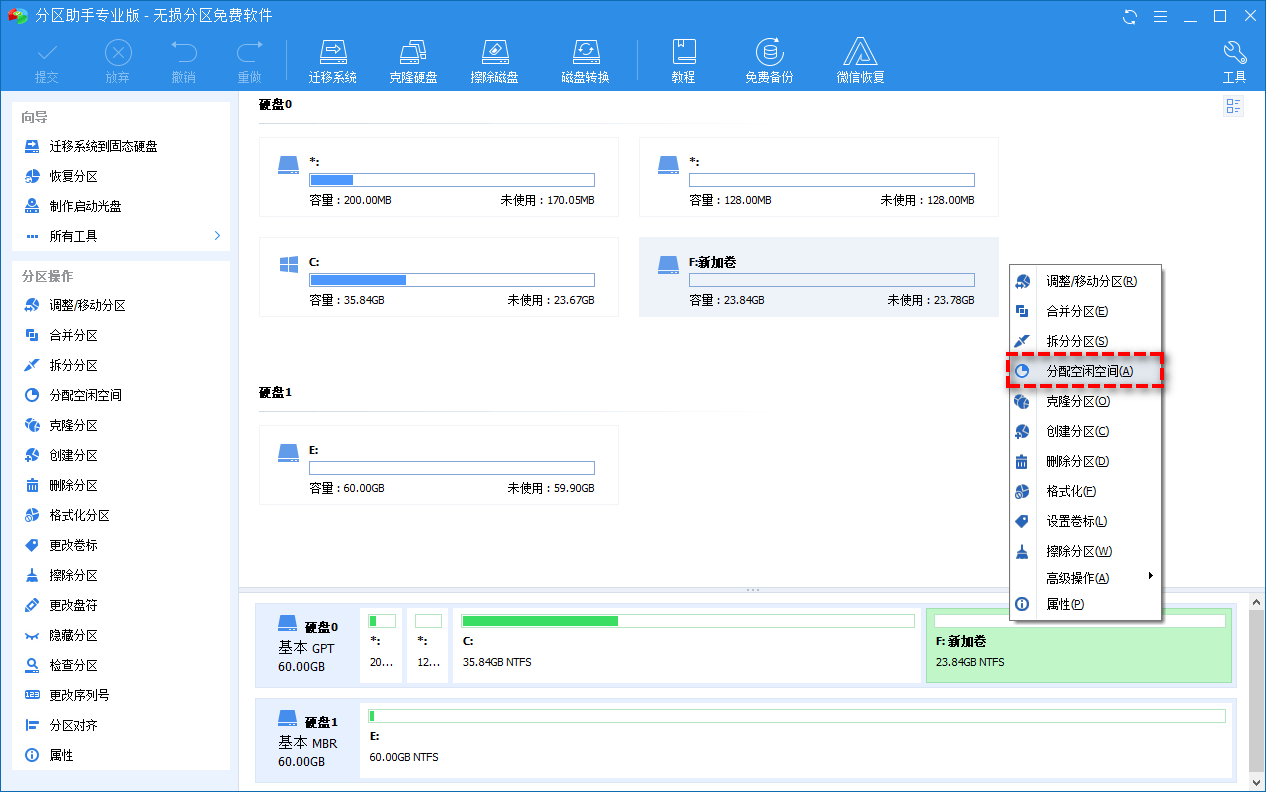
步骤2. 在弹出窗口中选择您想要分配多少空间到您指定的磁盘分区,然后单击“确定”。
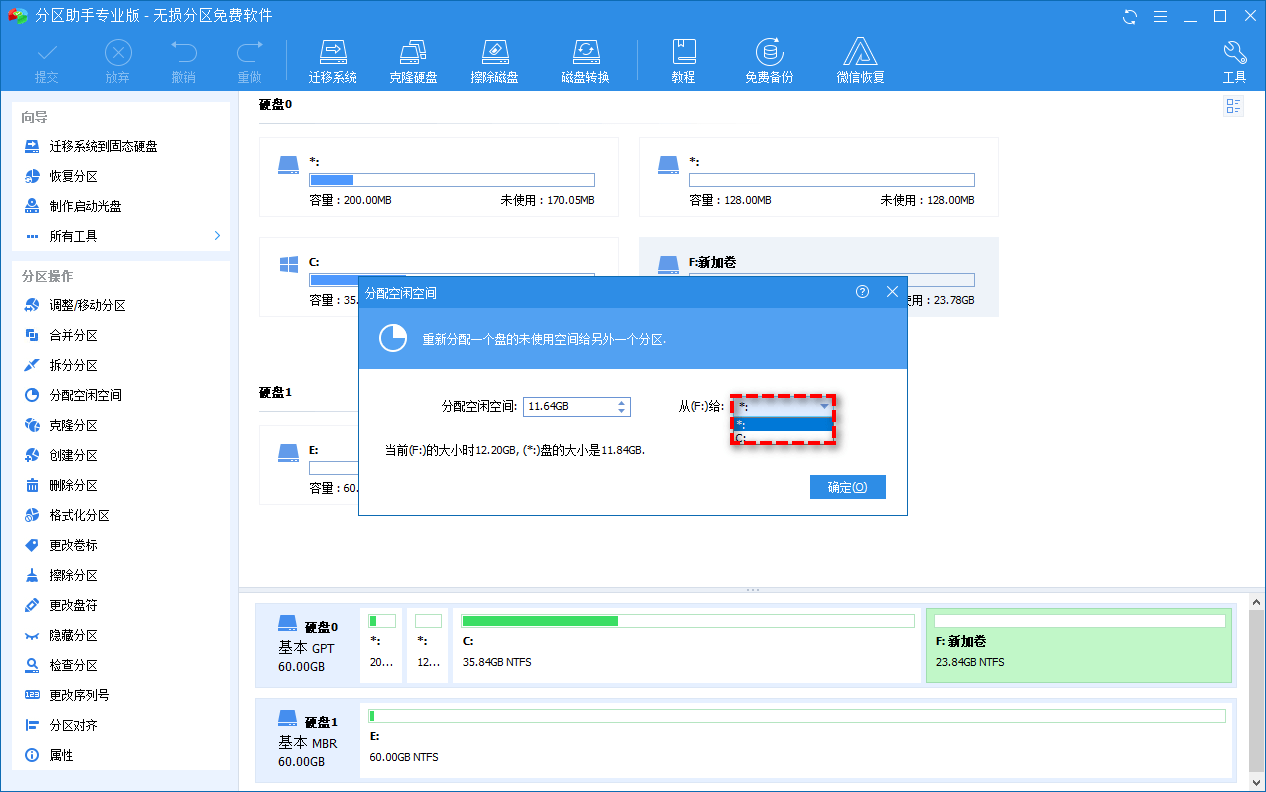
步骤3. 返回主界面,单击左上角“提交”按钮以预览即将进行的任务,确认无误后单击“执行”以扩大C盘空间。
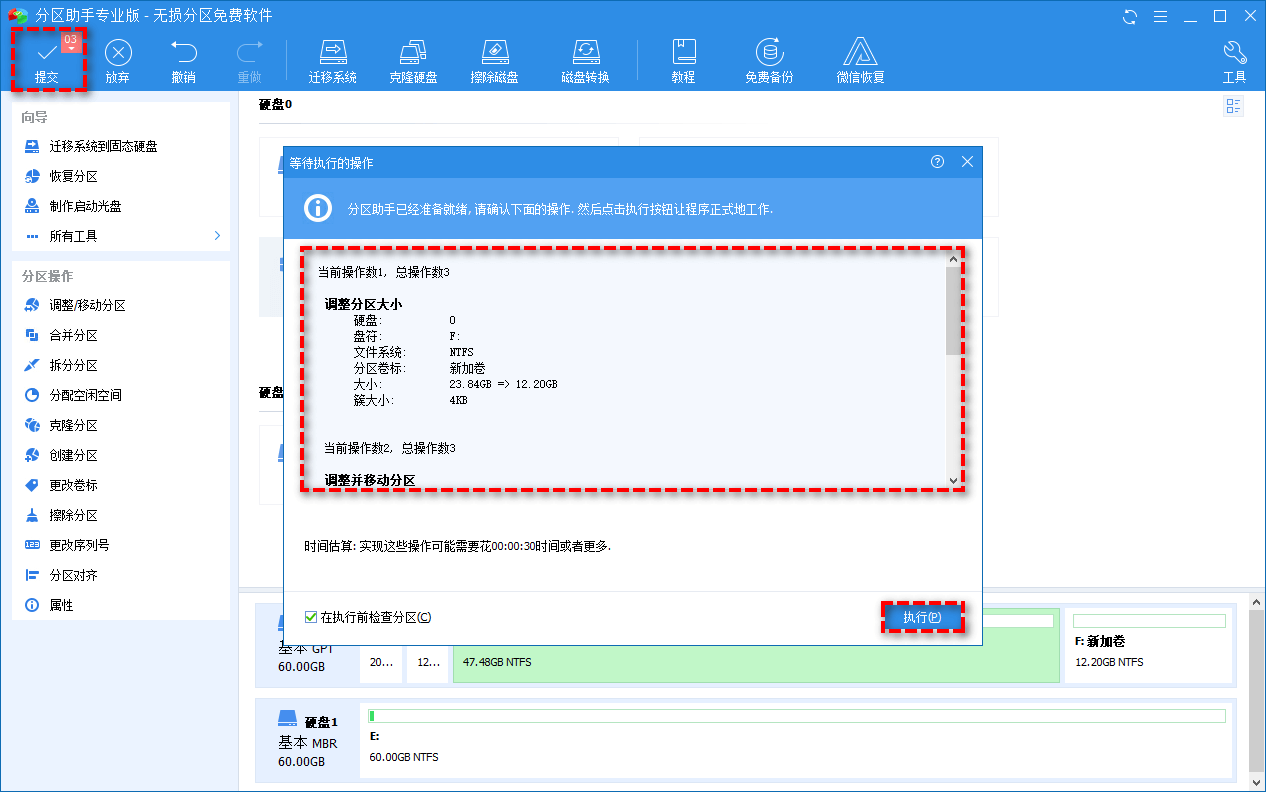
除了“分配空闲空间”之外,您还可以使用“合并分区”或“调整/移动分区”来扩展C盘空间。
如果您的系统硬盘实在是不够,通过C盘扩容操作也无法解决问题的话,那我们只能建议您使用钞能力新购买一块更大的固态硬盘,然后直接将系统安装到新硬盘上,以此来解决重装系统C盘空间不足问题。
至此,您应该已经成功解决了C盘空间不足的问题,并且也已经顺利地完成了重装系统的任务。我们很难预料自己的系统会在什么时候出现一些问题,如果出现了故障,重装系统确实是一个可行且有效的解决方案,但是它很麻烦,麻烦的并不是重装系统本身,而是重装系统之后需要将一些系统设置恢复成自己熟悉的样子才会舒服,这会消耗非常多的时间与精力。
那么我们该怎么轻松快速地解决各种系统问题呢?傲梅轻松备份的系统备份功能就是一个非常不错的选择方案,您仅需在自己的系统正常运行的时候对系统进行一次备份,然后之后遇到各种系统问题,都可以通过系统备份镜像来轻松地将系统还原到备份时的状态,无需重装系统,即可轻松修复系统问题,并且自己熟悉的系统设置也不会改变,是不是很棒呢?

好了朋友们,本文到这里就告一段落了![]()
本文主要针对C盘空间不足无法重装系统问题,为大家分析了C盘空间不足的两种具体情况,并且给出了4种不同的解决方案,您可以参考一下并从中挑选一个适合自己的方法来解决自己遇到的问题,希望本文能够对大家有所帮助!